Excel: jak używać instrukcji jeżeli z funkcją dopasuj
Aby użyć instrukcji JEŻELI z funkcją DOPASUJ , możesz użyć następującej składni w programie Excel:
=IF(ISNUMBER(MATCH( E2 , A2:A10 ,0)), “Yes”, “No”)
Ta konkretna formuła sprawdza, czy wartość w komórce E2 istnieje w zakresie A2:A10 .
Jeśli istnieje, formuła zwraca Yes .
Jeśli nie istnieje, formuła zwraca wartość Nie.
Uwaga : możesz zastąpić „Tak” i „Nie” dowolnymi innymi wartościami, które chcesz zwrócić.
Poniższy przykład pokazuje, jak zastosować tę składnię w praktyce.
Przykład: Jak używać instrukcji JEŻELI z funkcją DOPASUJ w programie Excel
Załóżmy, że mamy w programie Excel następujący zbiór danych zawierający informacje o różnych koszykarzach:
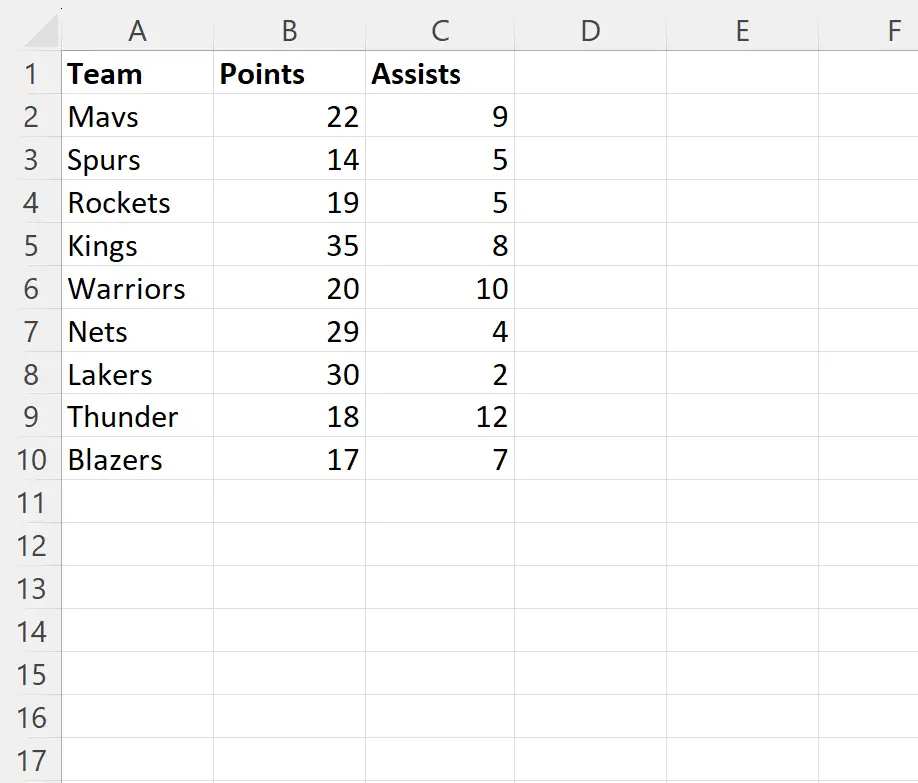
Załóżmy, że chcemy sprawdzić, czy nazwa zespołu „Lakers” istnieje w kolumnie zespołu.
W tym celu w komórce F2 możemy wpisać następującą formułę:
=IF(ISNUMBER(MATCH( E2 , A2:A10 ,0)), “Yes”, “No”)
Poniższy zrzut ekranu pokazuje, jak zastosować tę formułę w praktyce:
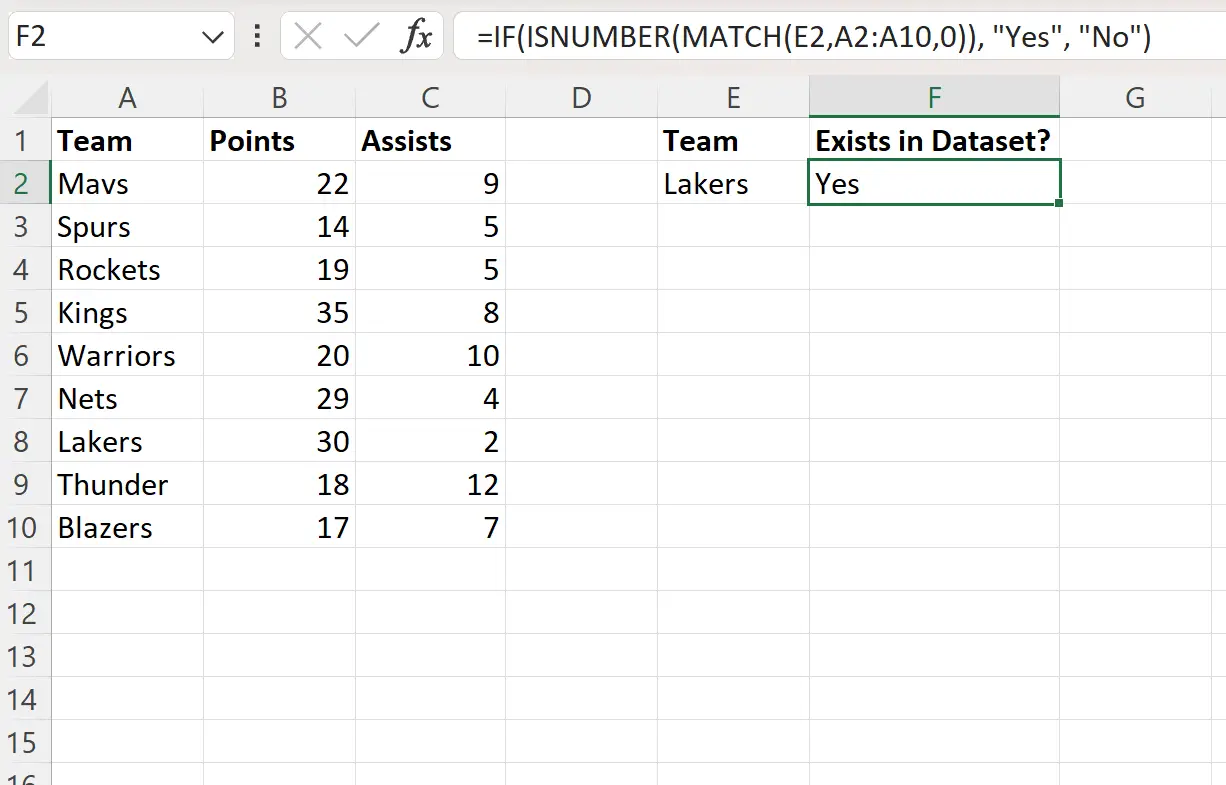
Nazwa zespołu „Lakers” istnieje w zakresie A2:A10 , dlatego formuła zwraca wartość „Tak” w komórce F2 .
Pamiętaj, że w instrukcji JEŻELI możesz także zwrócić wartość komórki zamiast „Tak” lub „Nie”.
Na przykład możesz użyć poniższej formuły, aby zwrócić nazwę zespołu, jeśli istnieje ona w kolumnie zespołu lub puste miejsce w przeciwnym razie:
=IF(ISNUMBER(MATCH( E2 , A2:A10 ,0)), E2 , “ ”)
Poniższy zrzut ekranu pokazuje, jak zastosować tę formułę w praktyce:
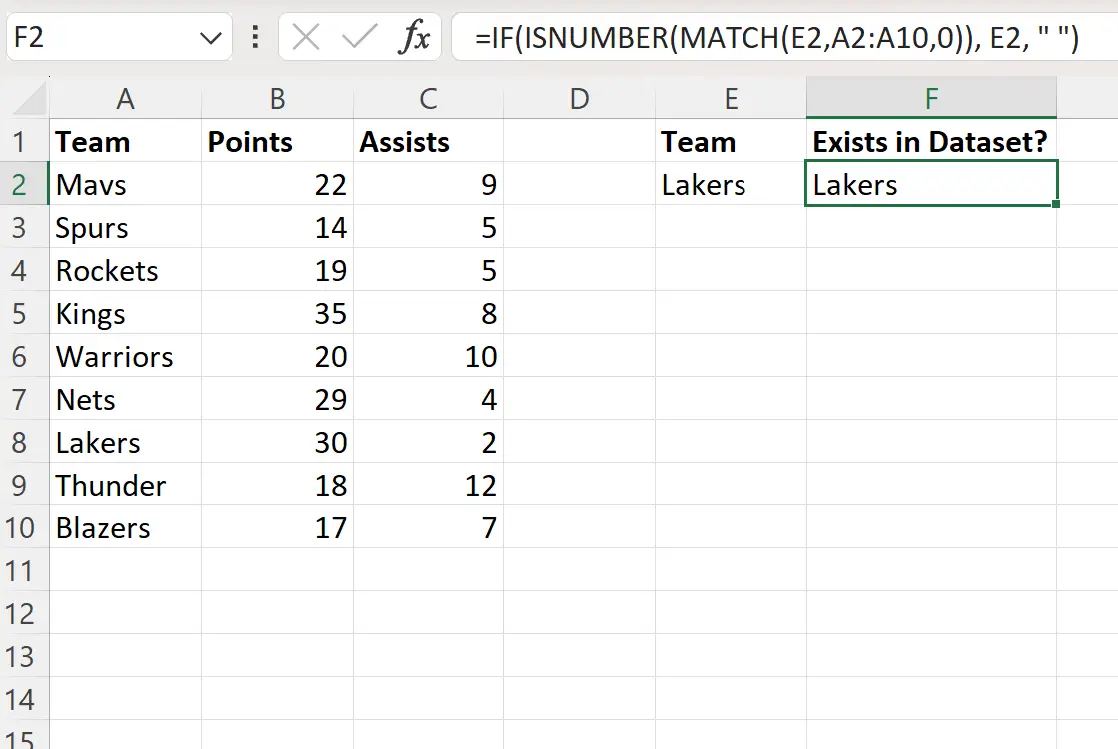
Formuła po prostu zwraca nazwę „Lakers” w komórce F2 , ponieważ ta nazwa istniała w kolumnie zespołu.
Dodatkowe zasoby
Poniższe samouczki wyjaśniają, jak wykonywać inne typowe operacje w programie Excel:
Excel: jak używać funkcji JEŻELI z DOPASOWANIEM INDEKSU
Excel: Jak używać SUMY z DOPASOWANIEM INDEKSU
Excel: Użyj INDEKSU i PODAJ, aby zwrócić wiele wartości w pionie